Chưa có sản phẩm trong giỏ hàng.
Chào mừng bạn đến với thế giới của Phan Rang Soft, nơi công nghệ được tối ưu hóa để phục vụ cho cuộc sống và công việc của bạn! Hôm nay, chúng ta sẽ cùng nhau khám phá một chủ đề vô cùng thú vị và mạnh mẽ: sự kết hợp giữa pfSense và Proxmox. Đây là một bộ đôi hoàn hảo cho những ai muốn xây dựng một hệ thống mạng an toàn, linh hoạt và có khả năng mở rộng cao. Hãy cùng đi sâu vào chi tiết để hiểu rõ hơn về sức mạnh của sự kết hợp này!
Tóm tắt nội dung
Tại Sao Lại Chọn pfSense và Proxmox?
Trước khi đi vào chi tiết kỹ thuật, chúng ta hãy cùng tìm hiểu tại sao pfSense và Proxmox lại là những lựa chọn hàng đầu cho nhiều chuyên gia và doanh nghiệp:
- pfSense: Là một tường lửa mã nguồn mở mạnh mẽ, dựa trên FreeBSD. pfSense cung cấp một loạt các tính năng bảo mật như tường lửa, VPN, cân bằng tải, phát hiện xâm nhập, và nhiều hơn nữa. Điều này giúp bạn bảo vệ mạng của mình khỏi các mối đe dọa tiềm ẩn.
- Proxmox VE (Virtual Environment): Là một nền tảng ảo hóa mã nguồn mở, dựa trên Debian GNU/Linux. Proxmox cho phép bạn tạo và quản lý máy ảo (VM) và container (LXC) một cách dễ dàng. Nó cung cấp một giao diện web trực quan để quản lý tài nguyên, giám sát hiệu suất và thực hiện các tác vụ quản trị.
Sự kết hợp giữa pfSense và Proxmox mang lại nhiều lợi ích đáng kể:
- Tính Linh Hoạt Cao: Bạn có thể dễ dàng tạo và quản lý các máy ảo pfSense trên Proxmox, cho phép bạn thử nghiệm các cấu hình khác nhau và triển khai các giải pháp bảo mật phức tạp.
- Tiết Kiệm Chi Phí: Thay vì phải mua nhiều phần cứng riêng biệt cho tường lửa và máy chủ, bạn có thể chạy pfSense trên Proxmox, giúp tiết kiệm chi phí phần cứng và năng lượng.
- Khả Năng Mở Rộng: Khi nhu cầu của bạn tăng lên, bạn có thể dễ dàng thêm tài nguyên (CPU, RAM, lưu trữ) cho máy ảo pfSense trên Proxmox, đảm bảo rằng hệ thống mạng của bạn luôn đáp ứng được yêu cầu.
- Quản Lý Tập Trung: Proxmox cung cấp một giao diện quản lý tập trung cho tất cả các máy ảo và container, giúp bạn dễ dàng theo dõi và kiểm soát hệ thống của mình.
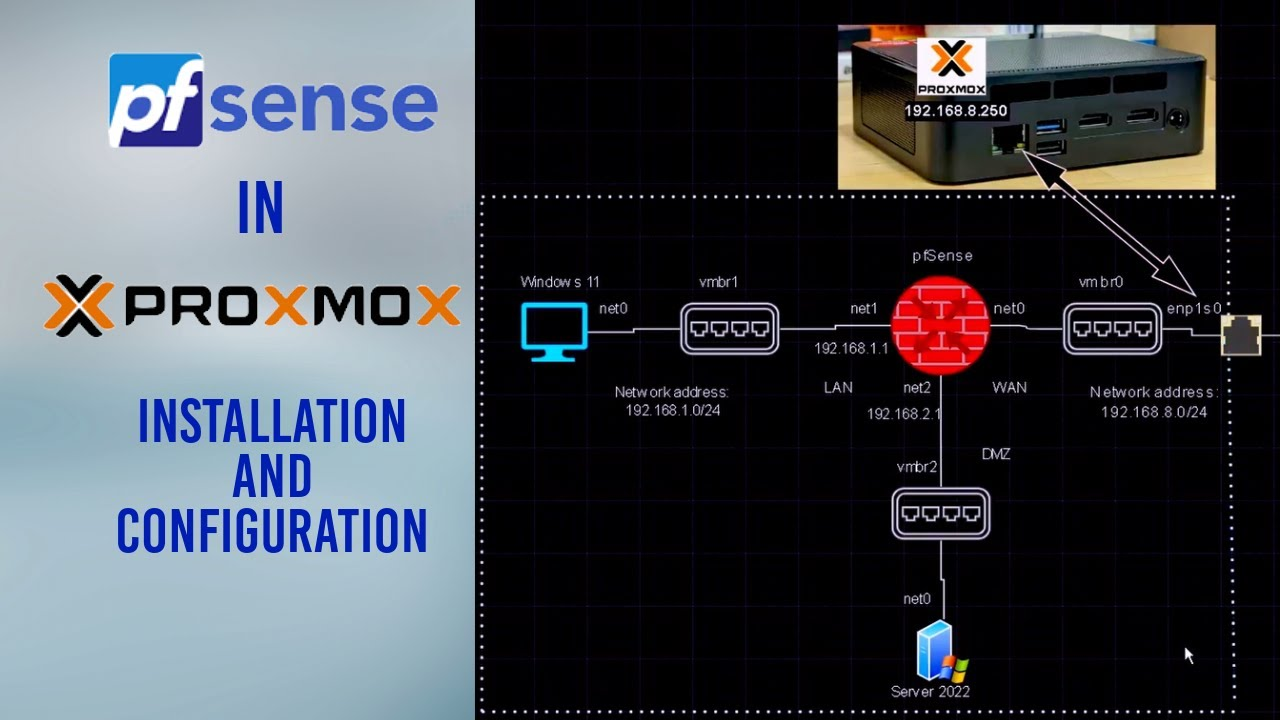
Hướng Dẫn Cài Đặt pfSense trên Proxmox
Bây giờ, chúng ta sẽ đi vào phần quan trọng nhất: cách cài đặt pfSense trên Proxmox. Dưới đây là các bước chi tiết:
Bước 1: Tải Về Image pfSense
Truy cập trang web chính thức của pfSense (pfSense.org) và tải về image cài đặt phù hợp với kiến trúc hệ thống của bạn (thường là AMD64). Chọn phiên bản “Netgate ADI Serial Console” nếu bạn đang sử dụng máy chủ không có màn hình.
Bước 2: Upload Image pfSense lên Proxmox
Đăng nhập vào giao diện web của Proxmox. Chọn một storage (ví dụ: local-lvm) và upload image pfSense đã tải về vào đó.
Bước 3: Tạo Máy Ảo (VM) cho pfSense
Nhấn nút “Create VM” và làm theo các bước sau:
- General: Đặt tên cho máy ảo (ví dụ: “pfSense-Firewall”) và chọn ID cho VM.
- OS: Chọn “Do not use any media” vì chúng ta sẽ sử dụng image đã upload.
- System: Chọn “BIOS: SeaBIOS” và “Machine: Default (i440FX)”.
- Hard Disk: Tạo một ổ cứng ảo (ví dụ: 32GB) và chọn storage để lưu trữ.
- CPU: Chọn số lượng CPU và core phù hợp với nhu cầu của bạn.
- Memory: Cấp phát RAM cho máy ảo (ví dụ: 2GB).
- Network: Tạo ít nhất hai network interface: một cho WAN (kết nối internet) và một cho LAN (mạng nội bộ). Đảm bảo rằng mỗi interface được kết nối với một bridge (ví dụ: vmbr0 cho WAN và vmbr1 cho LAN).
- Confirm: Kiểm tra lại cấu hình và nhấn “Finish”.
Bước 4: Cấu Hình Máy Ảo pfSense
Chọn máy ảo pfSense vừa tạo và vào phần “Hardware”.
- Chọn “CD/DVD Drive” và chọn image pfSense đã upload.
- Điều chỉnh thứ tự boot để máy ảo boot từ CD/DVD trước.
Bước 5: Cài Đặt pfSense
Khởi động máy ảo pfSense. Bạn sẽ thấy giao diện cài đặt pfSense hiển thị trên màn hình console.
- Làm theo hướng dẫn trên màn hình để cài đặt pfSense.
- Khi được hỏi về cấu hình interface, chọn interface cho WAN và LAN.
- Sau khi cài đặt xong, pfSense sẽ khởi động lại.
Bước 6: Truy Cập Giao Diện Web pfSense
Sau khi pfSense khởi động lại, nó sẽ hiển thị địa chỉ IP của interface LAN. Sử dụng địa chỉ này để truy cập giao diện web của pfSense từ một máy tính trong mạng LAN.
Ví dụ: nếu địa chỉ IP của interface LAN là 192.168.1.1, bạn sẽ truy cập vào https://192.168.1.1.
Bước 7: Cấu Hình pfSense
Đăng nhập vào giao diện web của pfSense bằng tài khoản mặc định (username: admin, password: pfsense). Sau đó, bạn có thể cấu hình pfSense theo nhu cầu của mình, bao gồm:
- Thay đổi mật khẩu mặc định.
- Cấu hình interface WAN và LAN.
- Cấu hình DHCP server.
- Cấu hình tường lửa.
- Cấu hình VPN.
- Và nhiều hơn nữa.
Mẹo và Thủ Thuật Khi Sử Dụng pfSense và Proxmox
Dưới đây là một số mẹo và thủ thuật giúp bạn tận dụng tối đa sức mạnh của pfSense và Proxmox:
- Sử dụng VLAN: VLAN cho phép bạn phân chia mạng của mình thành các phân đoạn logic, giúp tăng cường bảo mật và hiệu suất.
- Cấu hình VPN: VPN cho phép bạn kết nối an toàn đến mạng của mình từ xa. pfSense hỗ trợ nhiều giao thức VPN, bao gồm OpenVPN, IPsec, và WireGuard.
- Sử dụng Snort hoặc Suricata: Đây là các hệ thống phát hiện xâm nhập (IDS) và phòng chống xâm nhập (IPS) mạnh mẽ, giúp bạn bảo vệ mạng của mình khỏi các cuộc tấn công.
- Sao lưu và phục hồi: Thường xuyên sao lưu cấu hình pfSense và máy ảo Proxmox để đảm bảo rằng bạn có thể phục hồi hệ thống của mình trong trường hợp xảy ra sự cố.
- Giám sát hiệu suất: Sử dụng các công cụ giám sát hiệu suất của Proxmox để theo dõi tài nguyên (CPU, RAM, lưu trữ) và đảm bảo rằng hệ thống của bạn hoạt động ổn định.
Lời Khuyên Cuối Cùng
Sự kết hợp giữa pfSense và Proxmox là một giải pháp mạnh mẽ cho bất kỳ ai muốn xây dựng một hệ thống mạng an toàn, linh hoạt và có khả năng mở rộng cao. Tuy nhiên, việc cài đặt và cấu hình có thể phức tạp, đặc biệt đối với những người mới bắt đầu. Đừng ngần ngại tìm kiếm sự trợ giúp từ cộng đồng hoặc các chuyên gia nếu bạn gặp khó khăn. Xem thêm về các giải pháp Windows tại Phan Rang Soft.
Kết Luận
Hy vọng rằng bài viết này đã cung cấp cho bạn một cái nhìn tổng quan về sự kết hợp giữa pfSense và Proxmox, cũng như hướng dẫn chi tiết về cách cài đặt và cấu hình. Chúc bạn thành công trong việc xây dựng hệ thống mạng của mình!
Nếu bạn có bất kỳ câu hỏi hoặc cần sự hỗ trợ, đừng ngần ngại liên hệ với chúng tôi:
Thông Tin Liên Hệ:
Hotline: 0865.427.637
Zalo: https://zalo.me/0865427637
Email: phanrangninhthuansoft@gmail.com
Pinterest: https://in.pinterest.com/phanrangsoftvn/
Facebook: https://www.facebook.com/phanrangsoft/
Website: https://phanrangsoft.com/
